
ソーシャルネットワークでは、Vkontakteの写真は自分をダウンロードするだけでなく、スピーカー名の特別に指定アルバムで他の人のイメージを節約できます。このフォルダには、除去のためのツールの欠如、他のフォトアルバム異なるが、サイトが正常に運転されている場合は、この写真に含ま内部に配布すべきではありません。ただし、問題が発生した場合は、主な原因とトラブルシューティング方法の説明を備えています。
原因1:非稼働除去方法
VKの保存写真を消去することに関する最も明白な原因は、無関係な取り外しツールの使用です。たとえば、開発者によって更新されていない時間通り、異なるボットや拡張機能、および主なサードパーティソフトウェアの他の多くのオプションでもあります。

ウィンドウの下部にある「削除」リンクを使用して、より不要な写真や削除を選択することで、画像を使用してアルバムを開くことで問題を取り除くことができます。残念ながら、この方法は大量精製には完全には適していません。
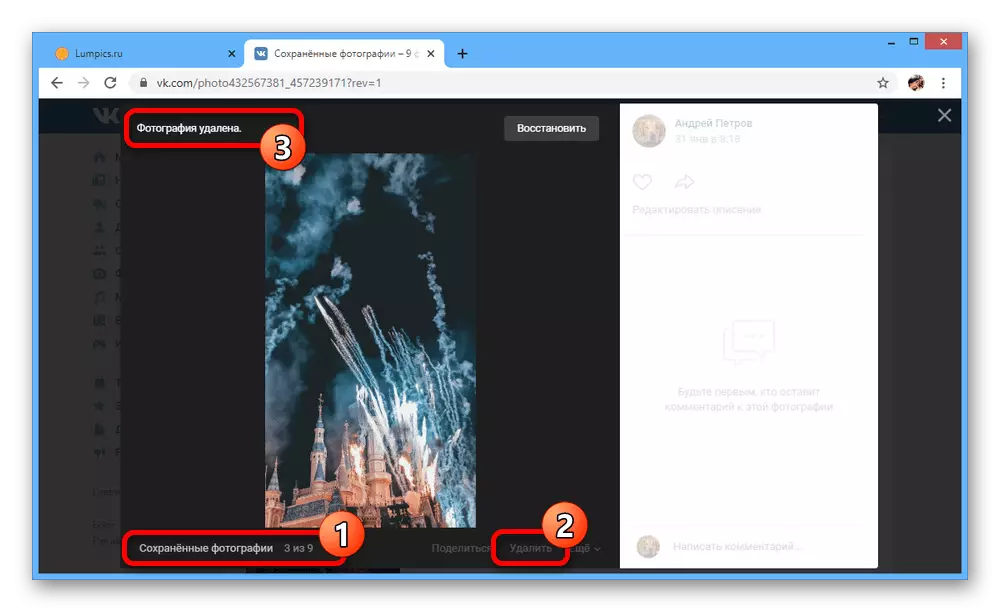
参照:VKの写真を削除する方法
あるいは、保存された写真を含む現在の画像洗浄方法のみを記述して、当社のウェブサイト上で別の指示を把握することもできます。 Vkontakte「Photo Photo Transfer」の内部適用を与えるためには、より多くの注意が必要です。

もっと読む:すぐにすべての写真Vkを削除します
理由2:他の写真を削除します
Vkontakteでは、推測するのが難しくないので、このフォルダがアカウントに接続されている場合にのみ、「保存した写真」アルバムをクリーンアップできます。この場合にはそれも「削除」ボタンを見つけることができなくなるように、他の写真家を見ているとき、このアクションを実行しようとする試みは、失敗に完成する予定。

言われたことに加えて、あなたが元のイメージの作者であっても、その後他のユーザーがあなたのページに保存されても、削除は結果をもたらさないでしょう。これは、保存内に追加された各写真が、最初の出版物に関連付けられていないコピーになるという事実によるものです。
原因3:行動制限
VCのソーシャルネットワークには、自動モードの自動モードを可能にする独自のスパム防止保護があり、必要なスクリプトの実行を防ぎ、単にユーザーからの余分な負荷を排除することができます。それ以前にさまざまな個人メッセージを送信した場合、保存された画像を削除するときにエラーを引き起こす可能性もあります。

この理由の関連性を確認するには、上記の操作のいずれかを実行して、スパムアンチスパムチェックを渡しているかどうかを確認してください。もしそうなら、他のサイト関数が正しく機能するのに十分なことになる可能性が最も高いです。
原因4:サイト上の問題
以前に指定されたアクションの後に問題を保存する場合は、障害についてソーシャルネットワークサイトを確認する価値があります。これらの目的のために、以下の参照を使用して、最新のVkontakteの失敗のスケジュールを読みます。
オンラインサービスのダウンティクタにアクセスしてください
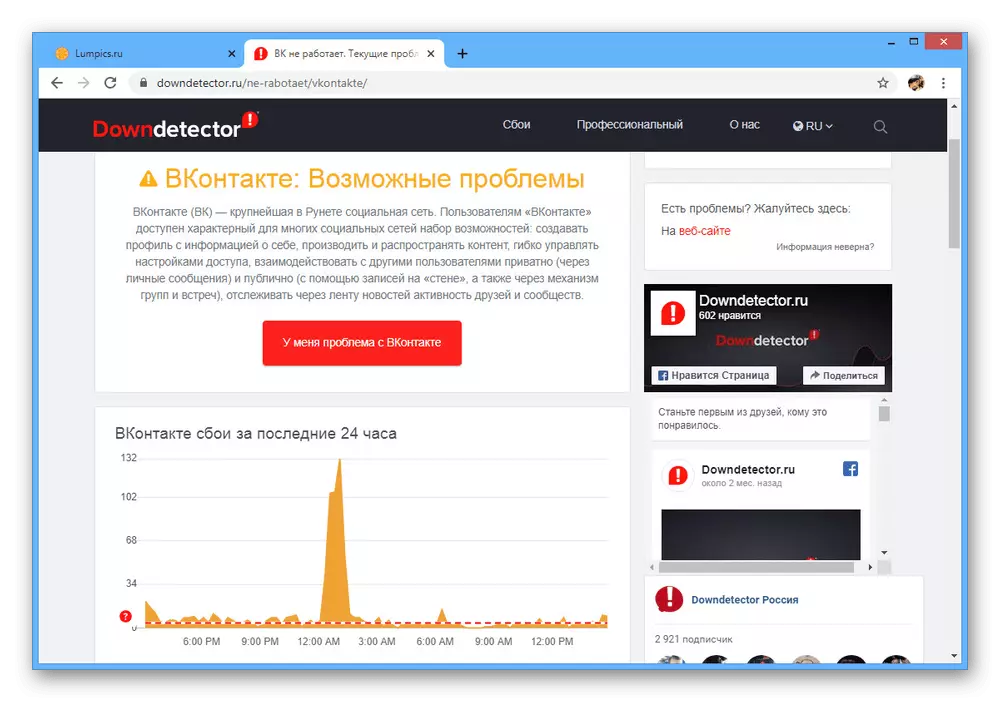
リソースの全体的なステータスだけでなく、別のブロック内のコメントにも注意してください。それ以外の場合は、同じ問題と解決策を持つ人々について学ぶことはできません。
サポート問い合わせ先
保存された写真を削除できないという問題を解決するためにできる最後のことは、サポートサービスに連絡することです。特にこれには、「ヘルプ」セクションは、サイトVkontakteとモバイルアプリケーションのフルバージョンで提供されています。取り扱いの作成中に、できるだけ多くの場合、問題を説明し、スクリーンショットを提供します。
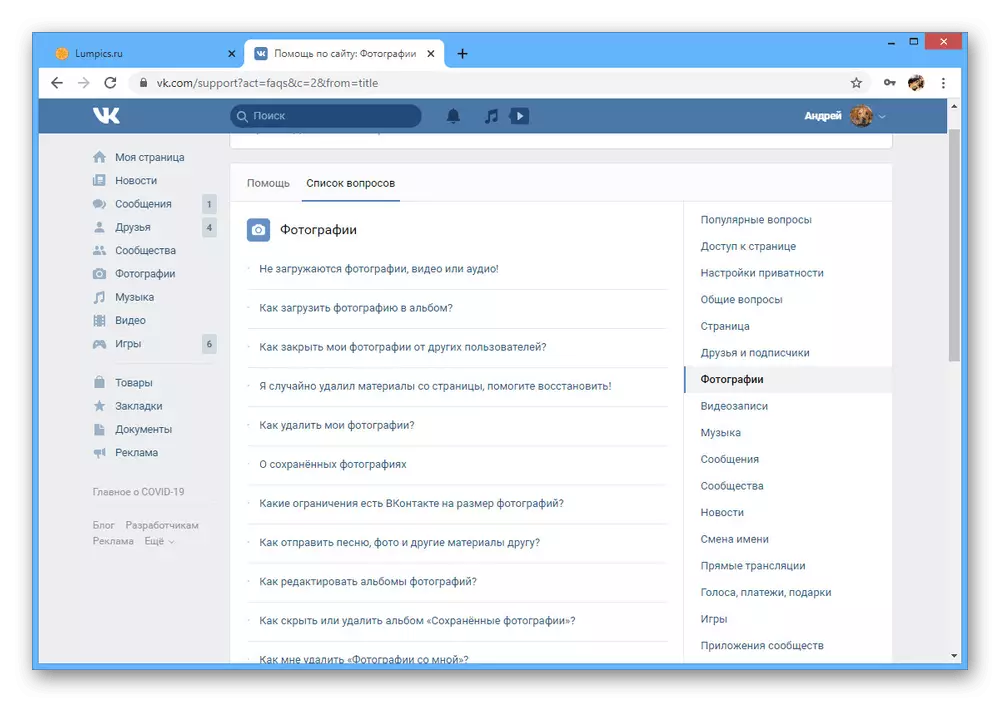
もっと読む:テクニカルサポートに適用する方法
我々は、すべての既存のオプションをカバーしようとしたので、この記事で習熟した後、あなたは、保存の除去に伴う問題についての疑問を持っていない、願っています。極端な場合は、必ずテクニカルサポートに書いてください、そしてあなたは間違いなく主な理由を示すでしょう。
